=======================
=======================
=======================

* IT, OS, 플랫폼, 디바이스 기기들, 한글패치, 키보드, 네트워크 등등 소프트웨어 필요정보 모음 관련 [Essentials]
- https://202psj.tistory.com/1895 //정보모음
* 무료 소프트웨어 유틸, 영상툴, 3D툴, 그림툴 등등 모음 관련
- https://202psj.tistory.com/2063 //정보링크
* 오피스, 사무용, 업무용 프로그램 소프트 기기 팁 모음 관련
- https://202psj.tistory.com/2060 //정보링크
* PC 원격제어, 원격데스크톱(RPD) 필요정보 모음 관련
- https://202psj.tistory.com/2058 //정보링크
#기타링크
- https://coolenjoy.net/bbs/32/446017 //실시간 자동 동기화 추천
=======================
=======================
=======================
SyncBackFree(파일싱크), 동기화, 파일싱크 예약 관련
SyncBackFree
무료 다운로드:
소프트웨어 링크(SoftUrl):
- https://www.2brightsparks.com/download-syncbackfree.html
할인율, 할인했던 금액(Sale Record):
- 무료 소프트웨어
윈도우는 파일싱크로 싱크하고 싶은 원본경로와 동기화할 경로를 설정하여 서로 폴더와 파일들을
동기화할 수 있습니다, 동기화할 경로를 공유하거나 미리 백업용으로 생각하고 있을 때 매우 유용한 툴 입니다.

프로그램은 설치하고 일단은 "그림A"의 표시와 같이 PC에서 윈도우를 시작하자과
함께 "SyncBackFree"프로그램이 실행할 수 있게 설정해주자.
나중에 "일정설정"으로 일정마다 동기화해주려면 필수적으로 체크해야할 설정이다.
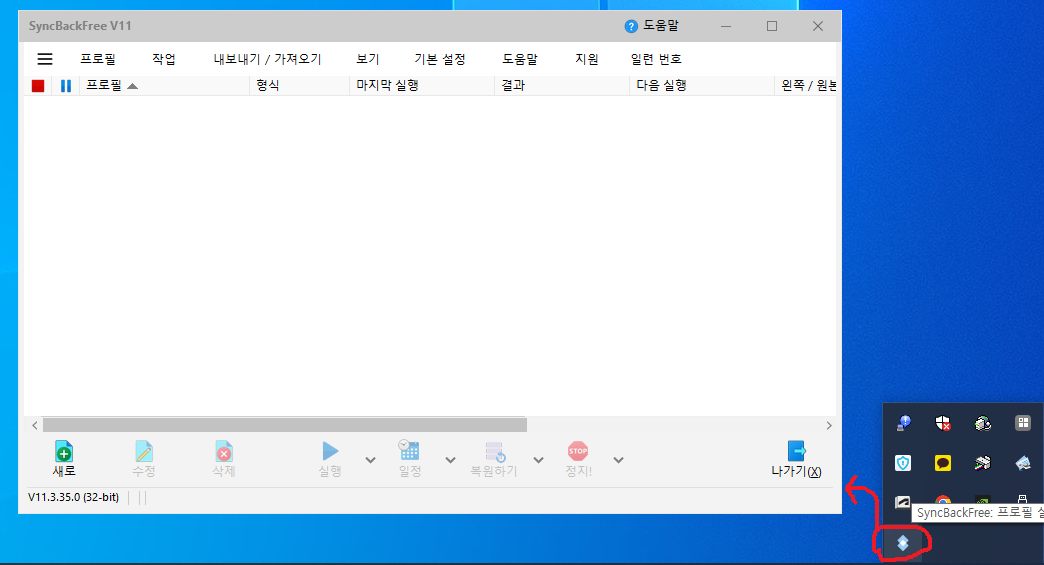
재부팅해도 소프트웨어가 항상 실행 되었는지 확인해보려면
트레이아이콘 "그림B"의 표시와 같이 확인해 보면 된다.
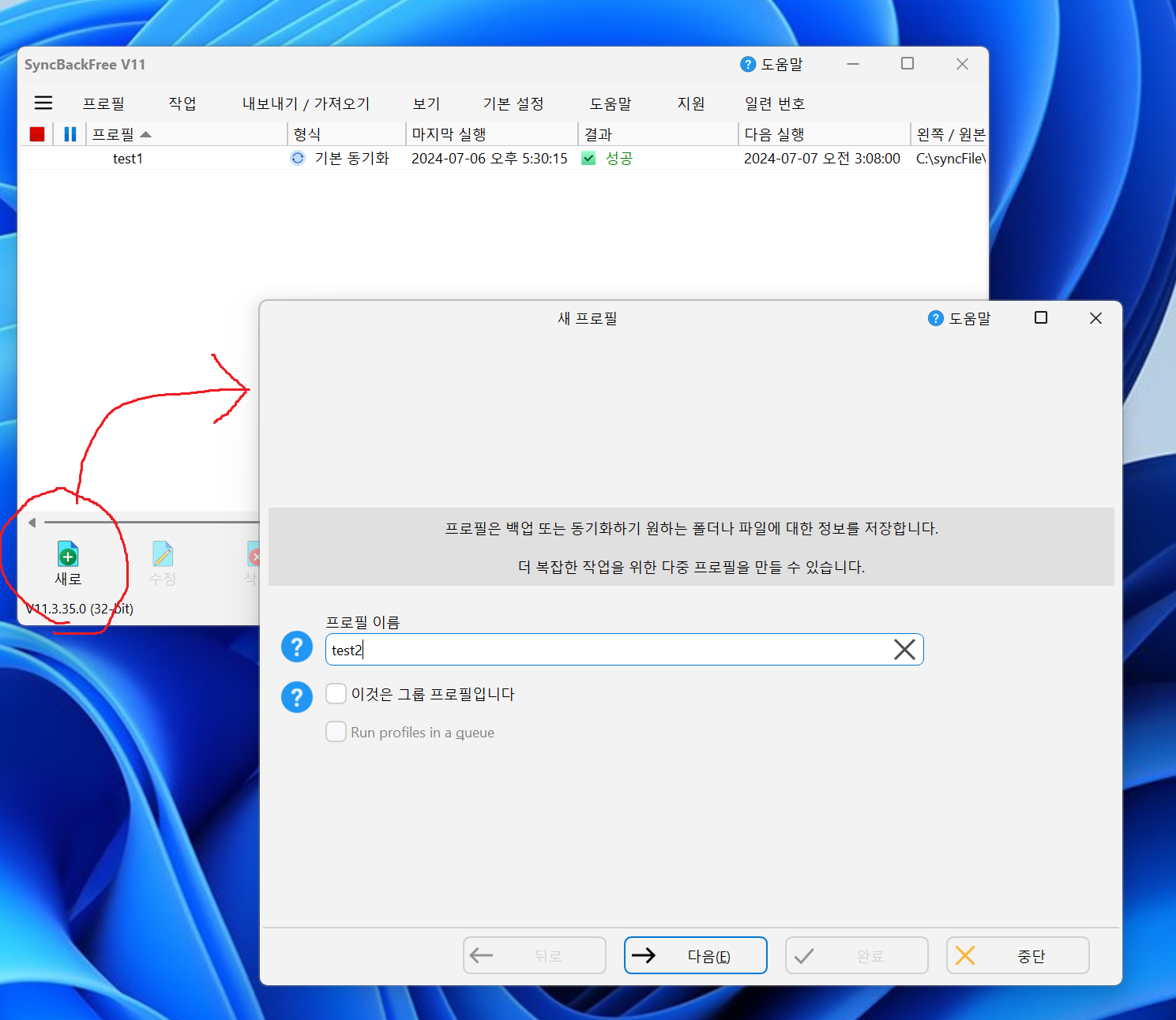
프로그램은 간단명료하고 실용적입니다,
실행하면 "그림1" 과 같이 나오고 경로를 동기화하기 위한 경로를 설정하기전에 프로필을 만듭니다
"그림1"의 빨간표시와 같이 "새로+"를 눌러주어 "새 프로필"을 작성해 줍니다.
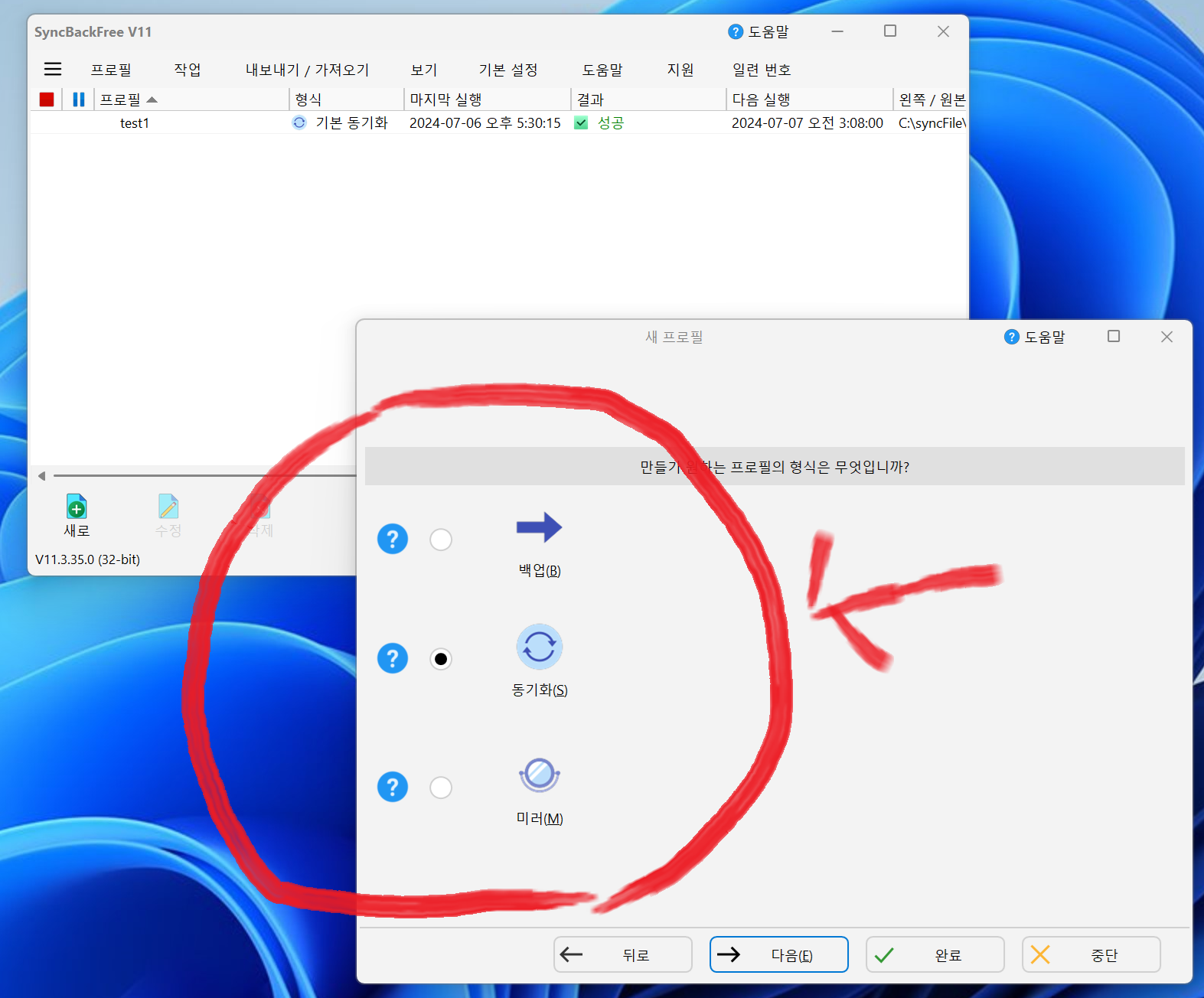
"그림1" 을 진행하고 "다음"을 눌러주면 "그림2"와 같이 자신이 원하는 설정을 체크하고
"다음"을 눌러 진행하면 됩니다.
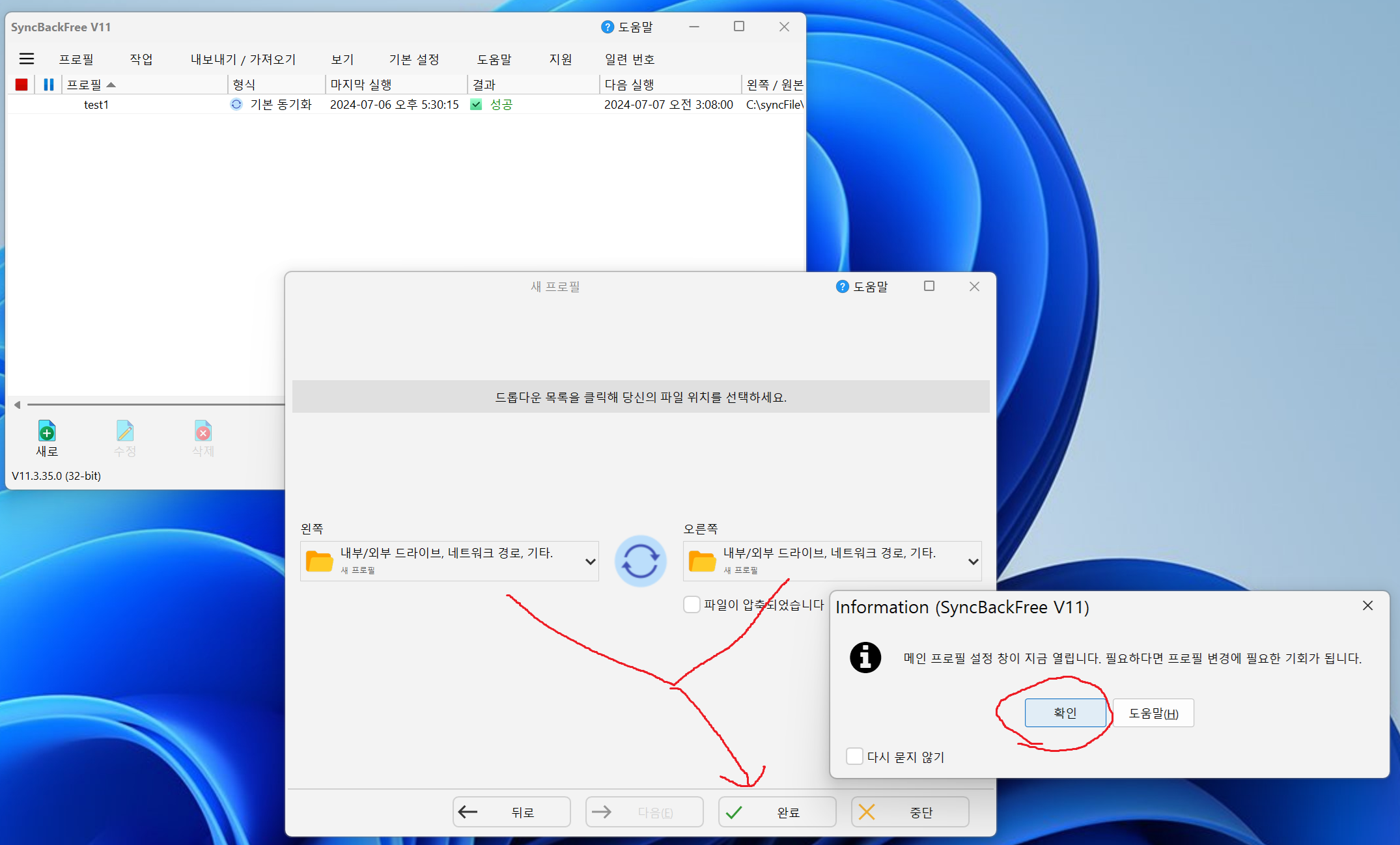
"그림2" 을 진행하고 "다음"을 눌러주면 "그림3"와 같이 경로를 어떤 유형으로 할 것인지 나옵니다
"폴더/내부드라이브"와 "FTP"부분으로 나누어지는데 FTP를 쓰시는분은 그쪽으로 설정하고
그외에는 기본적으로 "폴더/내부드라이브"로 설정하면 되겠습니다.
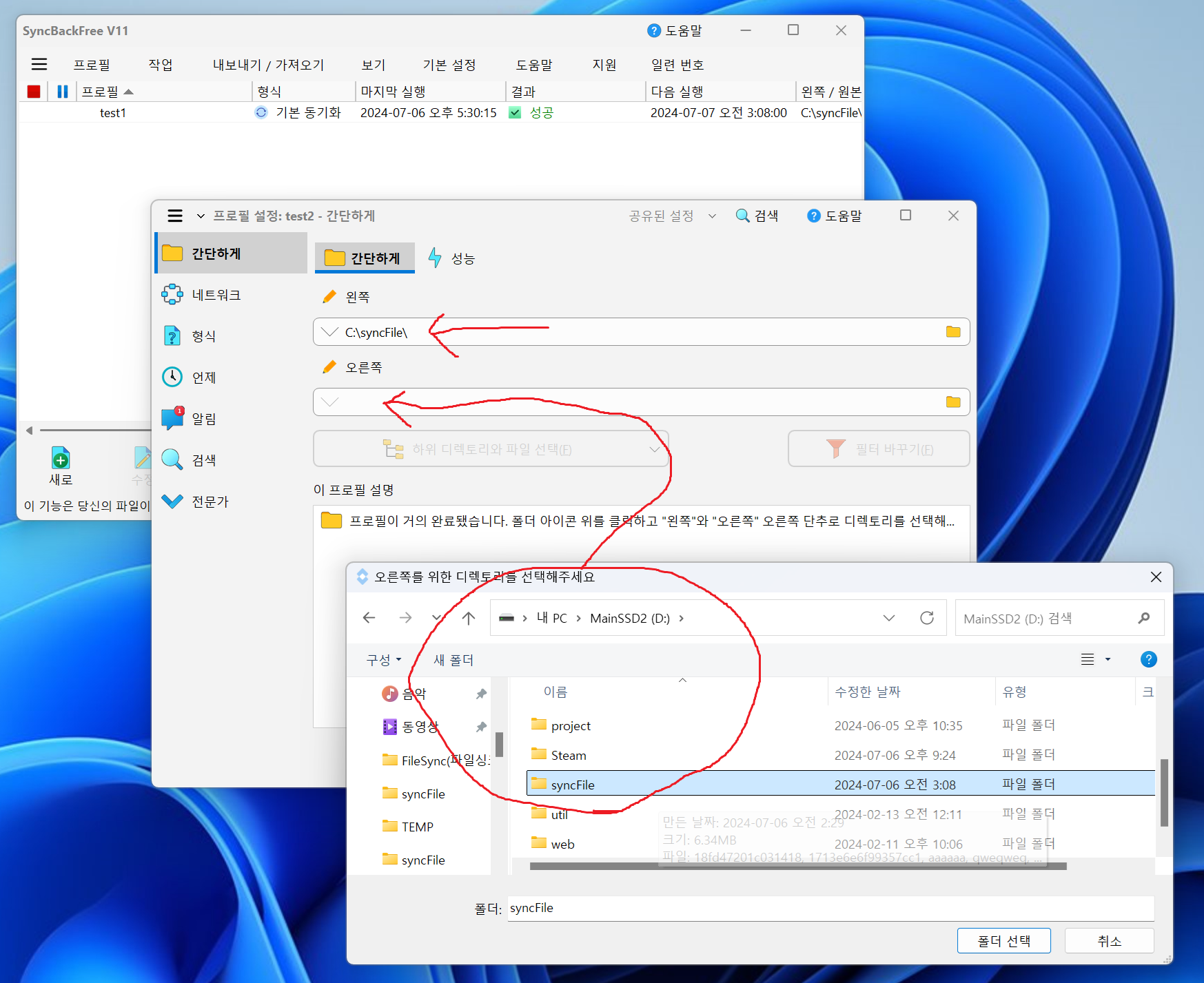
"그림3" 을 진행하고 다음엔 동기화할 경로를 지정해 줍니다. 왼쪽과 오른쪽을 경로를 설정해주면
위의 "그림4"와 같이 왼쪽엔 "c:\syncFile" 오른쪽엔 " d:\syncFile" 이렇게 동기화할 경로를
각각 설정해 줍니다.
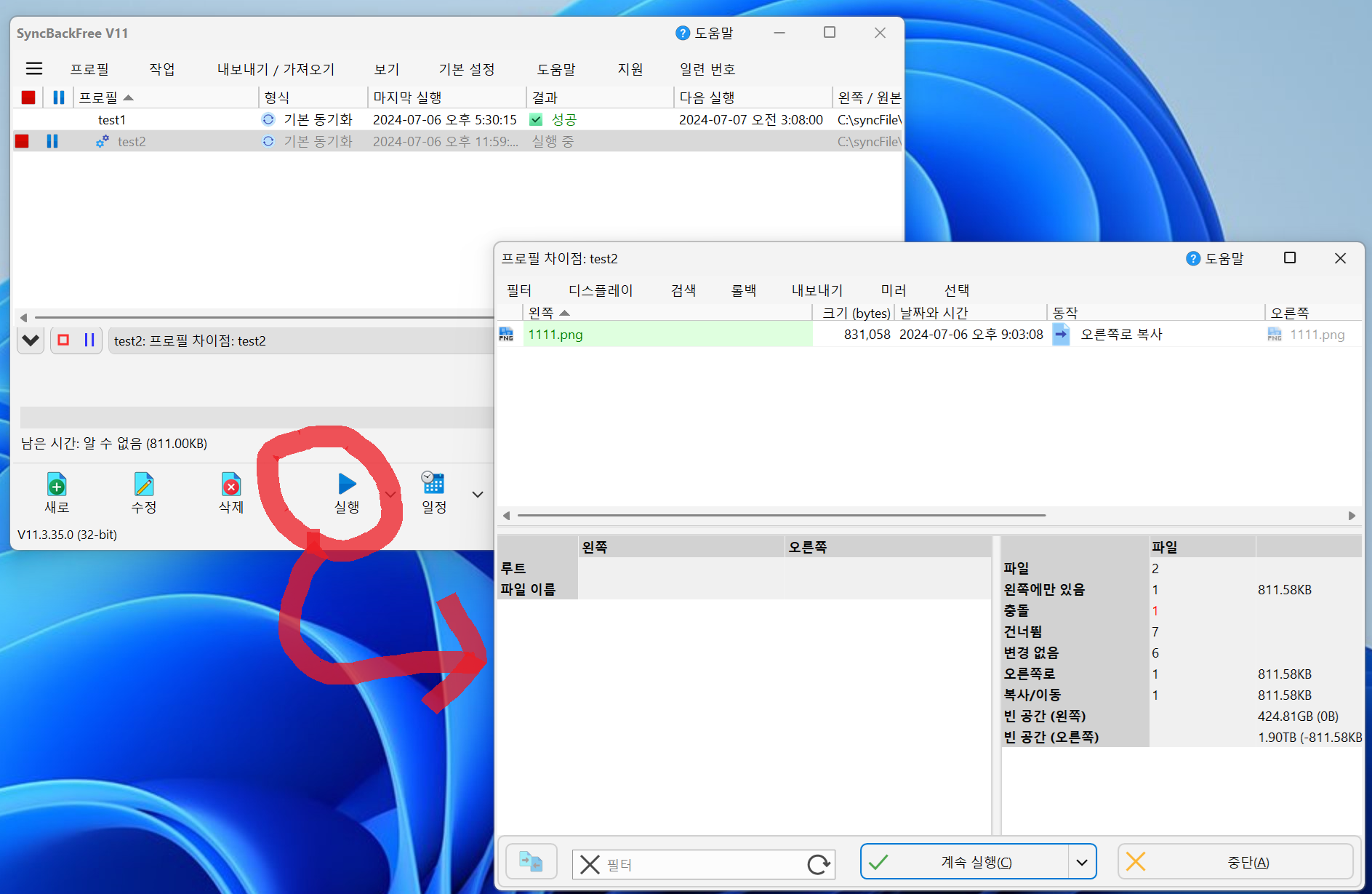
"그림4" 까지 모두 설정해주고 "그림5"와 같이 "실행"을 눌러주면 프로그램에서
경로의 폴더와 파일의 차이를 비교하면서 동기화 해준다.
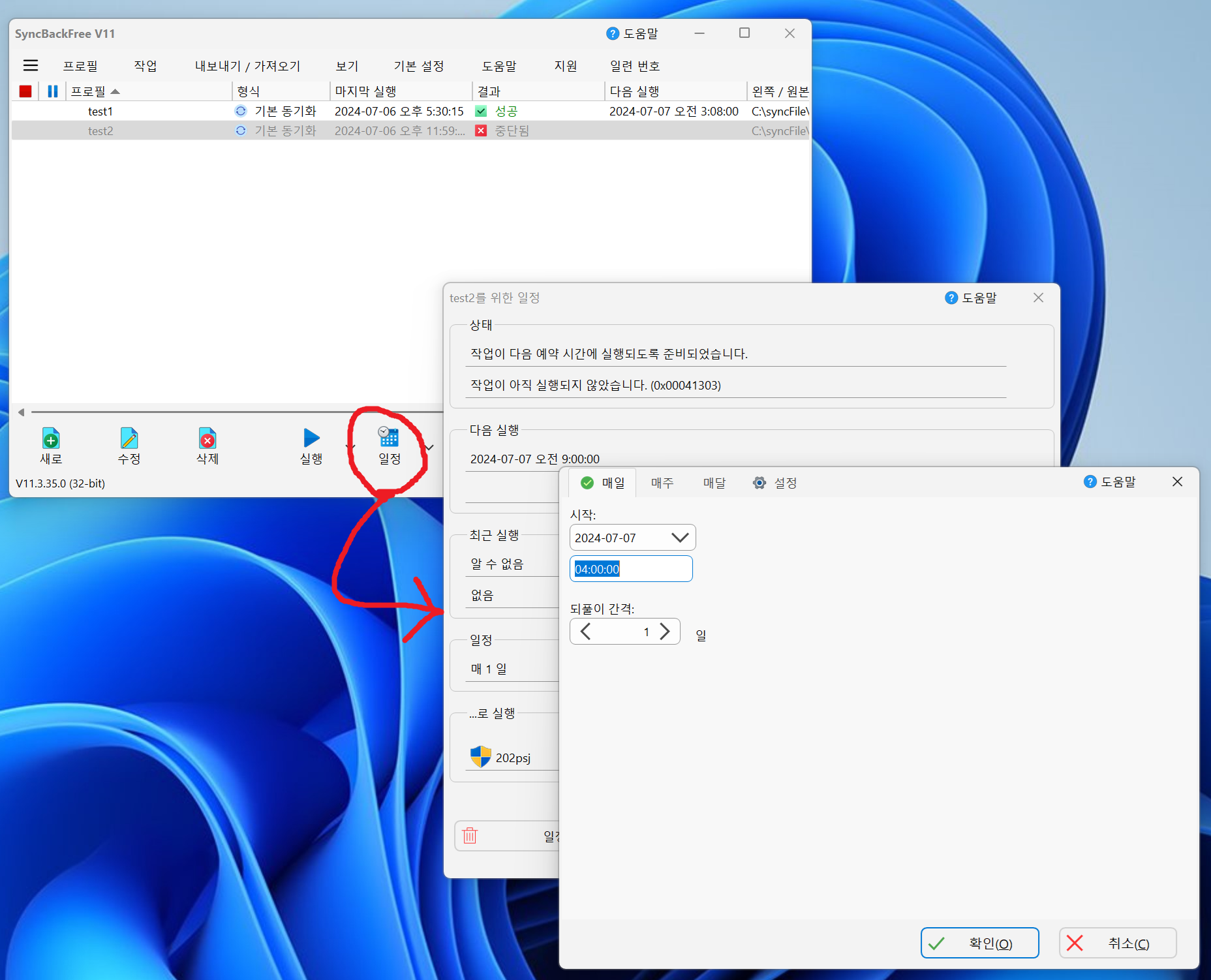
추가로 "그림6"와 같이 일정을 지정해서 "매일, 매주, 매달, 설정(커스텀)"에 따라
자신의 경로 동기화를 일정마다 실행해줄 수 있다.
#관련링크
- https://pcwindows.tistory.com/793 //SyncBackFree 리뷰
=======================
=======================
=======================
FreeFileSync
무료 다운로드:
소프트웨어 링크(SoftUrl):
할인율, 할인했던 금액(Sale Record):
- 무료 소프트웨어
파일싱크로 싱크하고 싶은 원본경로와 동기화할 경로를 설정하여 서로 폴더와 파일들을
동기화하는 소프트웨어, FreeFileSync는 동기화파일 프로그램중 추천하는 프리웨어중 하나이다.
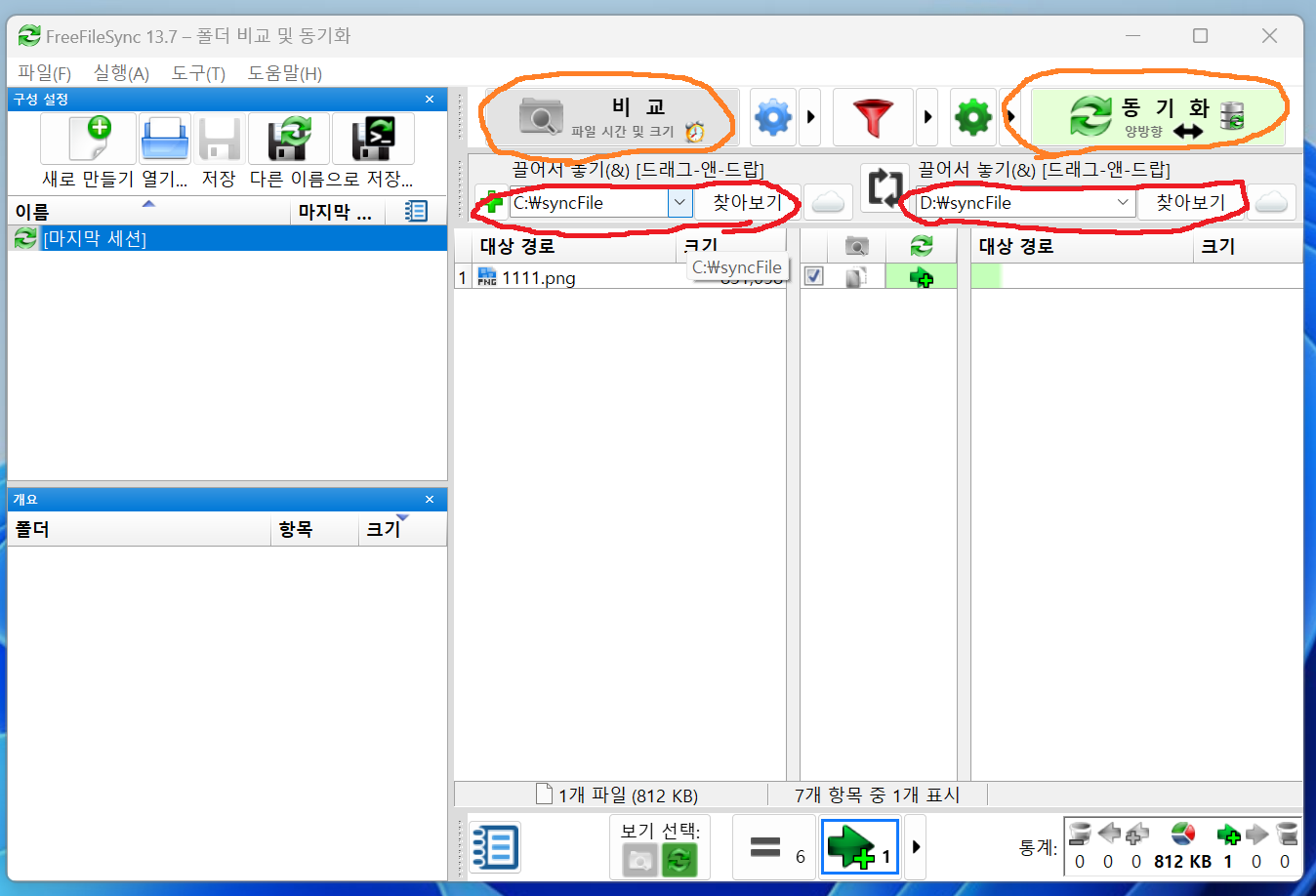
"그림1"의 빨간색 표시와 같이 자신의 동기화할 경로를 설정하고 그리고 주황색표시와 같이
"비교"를 누루면 경로의 파일과 폴더의 다른점을 비교해주고 "동기화"를 누루면 왼쪽과 오른쪽의 경로의
설정된 파일과 파일들을 동기화 해준다.
#관련링크
- https://blog.naver.com/ncloud24/221009335998 //FreeFileSync
- https://lego-world.tistory.com/224 //FreeFileSync추천
=======================
=======================
=======================
'컴퓨터 여러가지 팁' 카테고리의 다른 글
| PC 마더보드 바이오스 펌웨어 버전, 그래픽카드, 각종 칩셋 드라이버 버전관리 관련 (0) | 2024.11.18 |
|---|---|
| 윈도우 FTP 설정(셋팅, 방화벽) 관련 (0) | 2024.10.01 |
| AMD 라이젠 5세대(Zen4) 7000 부팅속도 부팅문제, 라이젠7000번대 이후 램에 의한 부팅 느린현상, 램 클럭에 의한 부팅문제, 부팅시 램 트레이닝 관련, Memory Context Restore 관련 (0) | 2024.07.03 |
| [팁] 엑셀 문자열 나누기, 텍스트 나누기 (0) | 2024.05.19 |
| 신도리코 D400 시리즈 여러가지 설정, 피니셔(Finisher), 드럼, 펌웨어, 문제점 관련 (0) | 2024.03.20 |